
Ситуация, когда картридер не видит карту памяти, часто обусловлена тем, что накопитель несовместим с телефоном, фотоаппаратом или другим девайсом, с которым планируется использоваться. Это может быть связано с объемом флешки или ее форматом. Чтобы избежать покупки бесполезного накопителя, следует проконсультироваться с продавцом или внимательно изучить инструкцию. Другими распространенными причинами нечитаемости карт являются повреждение секторов запоминающего устройства, механические поломки карты или картридера.
Что такое картридер

Картридер представляет собой электронное устройство, предназначенное для чтения электронных карт. Наибольшую популярность имеют универсальные картридеры, имеющие возможность работать сразу с несколькими типами флешек.
Картридеры бывают внутренними и внешними. В первом случае устройство встроено в системный блок компьютера, ноутбука, планшета, телефона. Внешний чаще всего подключается к ПК, ноутбуку через кабель и USB-порт.
Проблема в карте памяти
Часто картридер не видит карту памяти из-за механического повреждения флешки или загрязнения (окисления) её контактов. Для того чтобы убедиться в исправности накопителя, необходимо извлечь его из картридера и поставить в него другой накопитель того же типа. Работоспособность будет говорить о том, что проблема в карте памяти, извлечённой ранее.
В этом случае следует осмотреть корпус флешки на наличие механических повреждений. Убедившись в том, что карта цела, нужно исследовать контакты.
При обнаружении загрязнения или окисления не следует пытаться почистить их самостоятельно — это может привести к потере важной информации. Устройство следует отнести в мастерскую.
Повреждение секторов карты
Другой распространенной причиной того, что компьютер не видит флешку в операционных системах Windows 7 или 10, является повреждение ее секторов. В такой ситуации рекомендуется произвести форматирование накопителя. Сделать это возможно с помощью командной строки.
Важно: после форматирования карта будет полностью чистой. Поэтому, если на ней хранятся важные, незаменимые документы, лучше отнести флешку на восстановление мастеру. Утилитами для восстановления удалённых файлов не всегда можно вернуть утраченную информацию!
Алгоритм восстановления и очистки карты:
- Вставить накопитель в картридер.
- Войти в Панель задач (в Windows 7 и 10 это делается путем одновременного нажатия клавиш CTRL+ALT+DEL).
- Кликнуть на «Файл».
- Выбрать «Новая задача».
- Ввести команду «Создать задачу с правами администратора» и нажать «Ок».
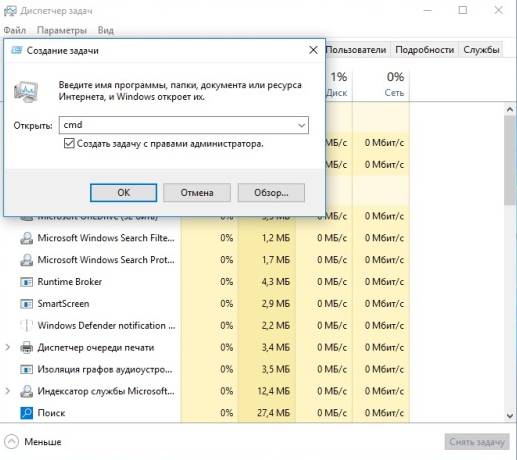
После выполнения указанных действий должно открыться черное окно командной строки. Туда нужно вписать:
- Команду Diskpart и нажать Enter.
- Команду List volume и нажать Enter (этим происходит определение имени накопителя).
- Команду Exit и нажать Enter.
- Команду format E: /FS:exFAT /Q /V:fleska.
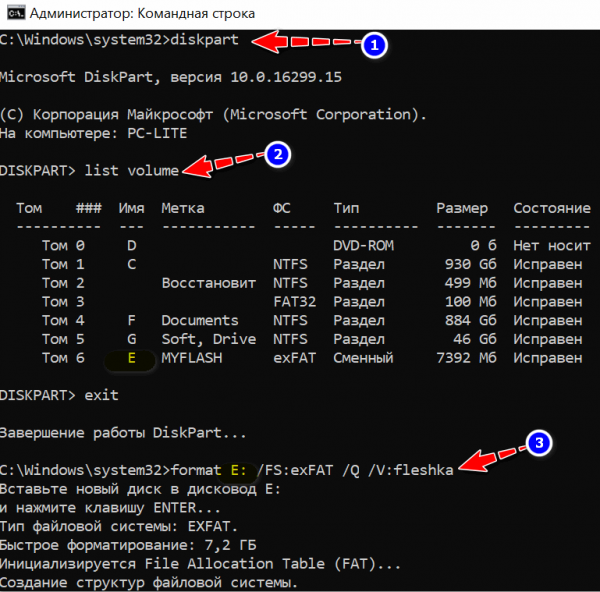
После нажатия клавиши «Ввод»/Enter должен запуститься процесс форматирования флешки.
Главным минусом этого способа восстановления работоспособности флешки является потеря всех данных.
Программы для восстановления
В ситуации, когда на карту была записана очень важная информация, необходимо использовать специальные утилиты для восстановления и очистки.
Наиболее популярными программами для работы с запоминающими устройствами являются:
Благодаря простому и понятному интерфейсу разобраться с подобными программами сможет почти любой пользователь.
Отдельно следует отметить утилиту Easy Recovery или её бесплатный вариант PC Inspector Smart Recovery. Программа является одной из самых мощных для работы с картами SD и micro-SD, так как она позволяет вытаскивать информацию, до которой не могут добраться другие приложения. Алгоритм восстановления следующий:
- Вставить карту в картридер.
- Запустить программу Easy Recovery.
- Выбрать нужный девайс.
- В колонке Select Format Type выбрать расширения файлов.
- В строке, под которой написано «Please enter the path…», выбрать место, куда сохранить восстановленные файлы.
- Нажать Enter.
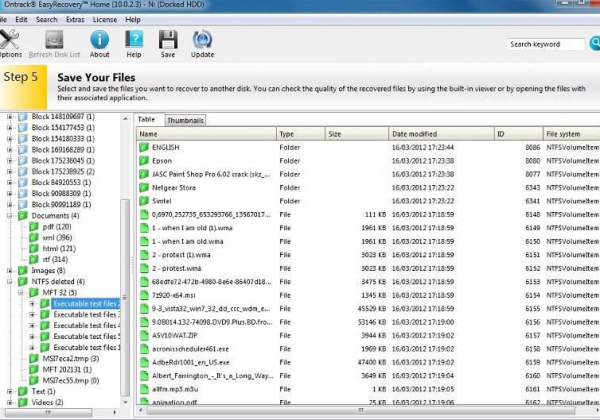
Неисправности картридера
Для того чтобы убедиться в неисправности устройства для чтения карт, необходимо поочер`дно подключить к нему несколько флешек (по возможности разных типов, если это мультиустройство). Если ни одна из них не будет работать, нужно снять крышку картридера (если он внешний) и выяснить, не произошло ли попадание в устройство влаги. При её обнаружении необходимо оставить технику в разобранном состоянии до полного высыхания.
Для форсирования процесса можно использовать фен, держа его от картридера на расстоянии не менее 30 см. В этом случае высушить его можно за несколько минут.
Нередко карта не обнаруживается в связи с тем, что произошло окисление контактов. Свидетельством этого будет характерный зеленоватый или голубой налет на них. Процедуру чистки в этом случае лучше доверить специалисту, отнеся картридер в мастерскую. Если такой возможности нет, от окисления можно избавиться следующим образом:
- Смочить контакты нашатырным спиртом (рекомендуется использовать заостренную спичку или зубочистку с намотанной на них ваткой).
- Подождать 30 секунд.
- Убрать налёт спичкой.
- Протереть контакты ватным диском, смеченным чистой водой.
- Просушить (продуть контакты можно с помощью большой клизмы).
Некоторые сервисные центры по ремонту и обслуживанию компьютерной техники производят диагностику флеш-накопителей и картридеров бесплатно. Этим целесообразно воспользоваться, чтобы сэкономить время и избежать риска потери данных или поломки девайсов в результате самостоятельного ремонта.
Источник: tehznatok.com
